「すべてのユーザー」レポートに「所属するグループ」属性を追加する方法
作成日:2016年12月12日 | 更新日:2024年9月9日
「すべてのユーザー」レポートに「所属するグループ」属性を追加するには、 次の手順を実行してください。
【設定手順】
本手順で使用するパッチファイルの取得方法につきましては、弊社サポートまでお問い合わせください(評価版のサポート / 製品購入後のサポート)。
-
- ADManager Plusを起動します。
- 管理者としてコマンドプロンプトを起動します。
- <ADManager Plus_インストールディレクトリ>\binへ移動します。
- 弊社サポートから取得したパッチファイルにて、以下3つのファイルをコピーします。
・connectSecureDB.bat
・decrypt.bat
・SecureDB.jar - 手順4にてコピーした3つのファイルを、<ADManager Plus_インストールディレクトリ>\bin配下に貼り付けます。
- <ADManager Plus_インストールディレクトリ>\confにあるdatabase_params.confファイルを開きます。
- 「# password for the db can be specified here」の「password=」に表示されている値をメモします。
- コマンドプロンプトにて、次のコマンドを実行します。
decrypt.bat
- 手順7でメモした値を入力します。
- <ADManager Plus_インストールディレクトリ>\confにあるcustomer-config.xmlファイルを開きます。
- 「CryptTag」の値をメモします。
- 手順11でメモした値を入力します。
- 上記実行後、表示される「Decrypted value is:」の値をメモします。
- コマンドプロンプトにて、次のコマンドを実行します。
memberOf.bat
- パスワードとして、手順13でメモした値を入力します。
- [services.msc]にてADManager Plusを再起動します。
- ADManager Plusにて、「すべてのユーザー」レポートを開きます。
- [列を追加または削除]をクリックします。
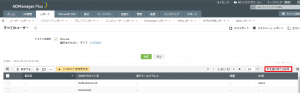
- 「所属するグループ」を[選択した属性]リストに移動します。
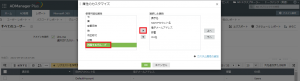
- [OK]をクリックし、「所属するグループ」がレポートに出力されていることを確認します。